„Der Nordschleswiger“
Die neue App im Überblick
Die neue App im Überblick
Die neue App im Überblick
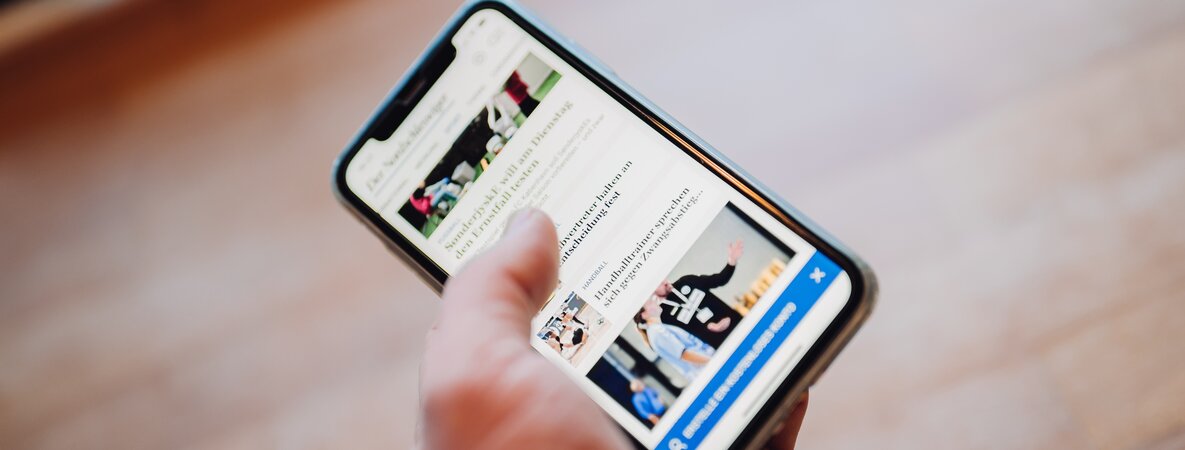
Diesen Artikel vorlesen lassen.
So einfach wie möglich – und auf Wunsch so persönlich wie möglich: Die neue „Nordschleswiger“-App ist da. Ab sofort ist sie für iOS und Android Geräte erhältlich und steht zum kostenlosen Download bereit. Das kann die neue App für Smartphone und Tablet.
Die neue App ist da! Du kannst sie dir ab sofort kostenlos im AppStore und im Play Store runterladen.
Folge einfach diesen Links:
Für Apple-Geräte: Neue iOS-App
Für Android Geräte: Neue Android-App
Oder suche im AppStore oder Play Store nach „Der Nordschleswiger – News-App“.
Wenn du noch Fragen hast, ruf unsere Hotline an, sie ist werktags von 9-10 Uhr zu erreichen: 7332 3067
Neue Funktionen
Doch auch wenn auf den ersten Blick vielleicht vieles beim Alten geblieben ist: Die neue App kann so einiges, was sich unsere Leserinnen und Leser von uns gewünscht haben – und noch mehr.
Einige der neuen Funktionen stellen wir an dieser Stelle vor. Und keine Bange: Bis auf Weiteres funktioniert auch die alte App weiter!
Erklärvideo
In diesem Video stellen wir unsere neue App vor und zeigen die neuen Funktionen:
Der Start
Die neue App ist ab sofort im AppStore und Play Store kostenlos zu haben. Die alte App kannst du behalten, sie wird dann unser Zeitungsarchiv, in dem du in den alten Ausgaben der Papierzeitung bzw. der E-Zeitung stöbern kannst.
Apple und Android
Egal, ob das Smartphone oder Tablet mit iOS von Apple oder mit dem Google-Betriebssystem Android läuft: Auf allen Geräten wird die App in Zukunft gleich funktionieren und denselben Lesekomfort bieten.
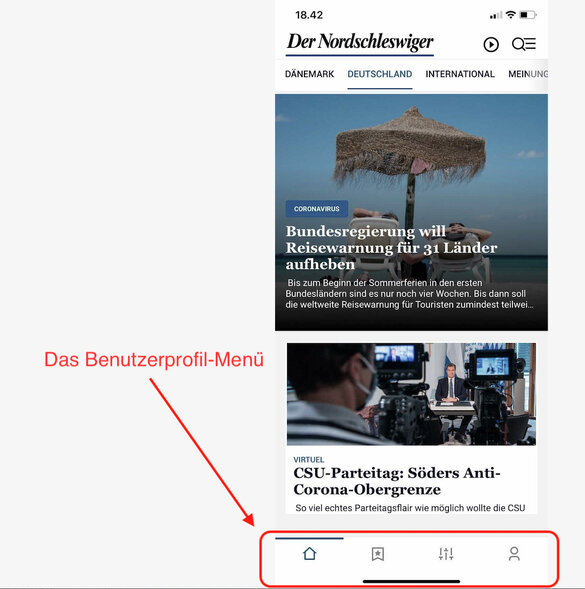
Benutzerprofil
Wenn du möchtest, kannst du dir in der neuen App ein Benutzerprofil anlegen. Das bringt dir ganz viele Vorteile und ist natürlich kostenlos. Du kannst dann Artikel speichern, um sie später leicht wiederzufinden. Du kannst auch einstellen, welche Themen oder Ressorts dich ganz besonders interessieren und bekommst dann unter dem Menüpunkt „Meine Artikel“ immer die neuesten Artikel aus diesen Bereichen angezeigt (zum Beispiel Sport, Apenrade und Deutsche Minderheit).
Natürlich kannst du die App auch so, ohne diese Funktionen, nutzen und hast kostenlosen Zugriff auf alle Inhalte.
Lesezeichen (mit Benutzerprofil)
Hast du ein Benutzerprofil, findest du unter dem Lesezeichen-Symbol alle deine gespeicherten Artikel. Das Symbol findest du auch in jedem Artikel. Klickst du es an, ist der Artikel gespeichert, und du findest ihn jederzeit unter dem Lesezeichen-Symbol unten in der App wieder.
Die Regler (mit Benutzerprofil)
Wer ein Benutzerprofil angelegt hat, findet unten in der App auch das Regler-Symbol. Dort kannst du einstellen, welche Themen dich besonders interessieren. So kannst du dann, wenn du oben auf „Meine Artikel“ klickst, jederzeit die neuesten Artikel aus diesen Bereichen ansehen.
Das Mensch-Symbol (mit Benutzerprofil)
Hinter diesem Symbol verbergen sich deine persönlichen Einstellungen für die App. Du kannst deine E-Mail-Adresse und dein Passwort ändern und dich abmelden.
Benutzerprofil einrichten
Wie du dir ein Benutzerprofil einrichtest, dein Passwort oder deine E-Mail Adresse änderst, zeigen wir in folgendem Video:
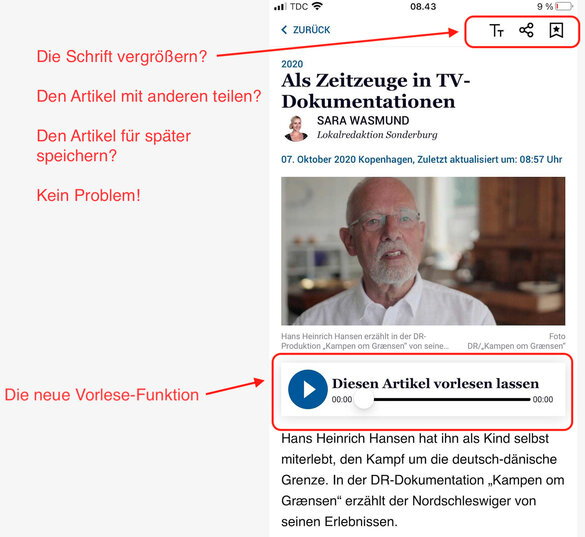
Vorlese-Funktion
Du kannst dir in Zukunft, egal ob du ein Benutzerprofil hast oder nicht, jeden Artikel vorlesen lassen. Natürlich von deinem Partner oder deinen Kindern – aber auch vom Smartphone. Dazu drückst du einfach auf die blaue Abspielen-Taste mit dem Dreieck/Pfeil, die du am Anfang jedes Artikels findest. Also: Einen Artikel auswählen – und dann einfach auf „play“ drücken! Tipp: Das funktioniert auch auf der Internetseite am Computer!
Schrift vergrößern
Wenn dir die Schrift zu klein sein sollte – dann mach sie doch einfach größer! Das geht ganz einfach, sobald du einen Artikel ausgewählt hast: Einfach auf das Symbol mit den zwei T’s oben rechts tippen!
Artikel verschicken
Gefällt dir ein Artikel besonders gut oder regt er dich auf? Ist da ein Bericht über deine Freunde, über Verwandte oder Bekannte, den du unbedingt auf Facebook teilen möchtest? Oder per Mail an die Tante in Amerika schicken? Oder benutzt du andere Apps wie Twitter, WhatsApp, Telegram oder Messenger, um Inhalte mit anderen zu teilen? Kein Problem: Klicke einfach auf das Teilen-Symbol zwischen dem Lesezeichen und dem Schriftgröße-Symbol oben rechts. Dann bekommst du eine Reihe von Möglichkeiten angeboten, wie du den Inhalt teilen kannst.
Nach Hause (mit Benutzerprofil)
Hast du dich in unserem reichhaltigen Angebot verlaufen? Kein Problem! Mit einem Tippen auf das Haus-Symbol unten links kommst du immer wieder auf die Startseite zurück.
Das Themen-Menü
Oben, unterhalb des „Nordschleswiger“-Logos, findest du ein Schnellmenü, um in die wichtigsten Ressorts zu gelangen. So kommst du ganz schnell zum Beispiel auf die Nordschleswig-, die Tingleff- oder die Deutschland-Seite. Aufgepasst: Das Menü-Band kannst du ganz einfach nach rechts und auch wieder zurück bewegen, indem du mit dem Finger eine Wischbewegung macht – so werden dir noch mehr Auswahlmöglichkeiten angezeigt.
Suche
Oben rechts siehst du eine Lupe. Wenn du da drauftippst, kannst du einen Suchbegriff eingeben, und die App zeigt dir alle Artikel an, in denen dieser Begriff vorkommt. Außerdem bekommst du hier Zugang zu weiteren Menüpunkten, etwa den Kontakt zur Redaktion. Auch das Kreuzworträtsel und das Sudoku-Spiel findest du hier. Und unseren neuen Nordschleswig-Kalender – aber über den erzählen wir dir später mehr!







